|
Wij gaan beginnen met de les

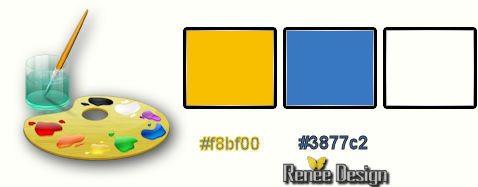
-Eigenschappen van materiaal: zet de voorgrondkleur op #f8bf00
en zet de achtergrondkleur op#3877c2
1. Bestand:Open een nieuwe transparante afbeelding van 985 x 650 pixels
2. Gereedschap vlakvulling; vul de laag met de voorgrondkleur#f8bf00
3. Lagen- Nieuwe rasterlaag
- Gereedschap vlakvulling; vul de laag met de achtergrondkleur#3877c2
4. Afbeelding- Vrij Roteren met deze instellingen

5. Effecten- Vervormingseffecten- Spiraal met deze instelling 300
6. Effecten- 3 D effecten- Slagschaduw met de standaardinstellingen
7. Lagen- Samenvoegen- Omlaag samenvoegen
8. Effecten- Insteekfilters – Simple – 4 Way Average
9.
Selecties- Alles selecteren
10. Afbeelding- Bijsnijden tot selectie
11. Afbeelding- Rechtsom roteren
12. Afbeelding- Formaat wijzigen- Verkleinen met 995 pixels breedte
- Je hebt nu een afbeelding van 995 x 960 pixels
13. Lagen- Nieuwe rasterlaag
- Eigenschappen voorgrond: zet de voorgrondkleur op #ffffff
-Gereedschap vlakvulling; vul de laag met de voorgrondkleur
14. Lagen- Schikken- Omlaag verplaatsen
- Activeer de bovenste laag in het lagenpalet
15.
Effecten- Insteekfilters – Unlimited 2.0- Filter Factory Gallery G / Bevel
1.5 zet op 133/0/255
16. Lagen- Dupliceren
17. Effecten- Insteekfilters – Mura’s Meister – Perspective
Tilling met deze instellingen
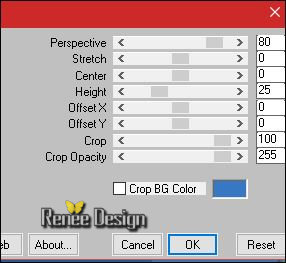
18. Effecten- 3 D effecten- Slagschaduw met de standaardinstellingen
- herhaal slagschaduw met deze instellingen
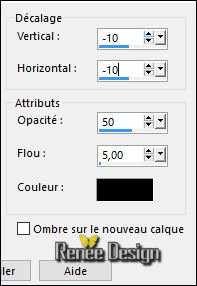
19. Activeer
de tube « Lize-AO-259.pspimage »
- Afbeelding- Formaat wijzigen- Verkleinen met 60 %
- Bewerken- Kopiëren- Terug naar je werkje- Bewerken-Plakken als nieuwe laag op je werkje
- Plaats naar rechts onder
20. Activeer
de tube ‘’ image_1_RC’’
- Bewerken- Kopiëren- Terug naar je werkje- Bewerken-Plakken als nieuwe laag op je werkje
- Plaats boven in het midden van je werk
21. Activeer
de tube ‘’ Lize-AO-256.pspimage’’
-Afbeelding- Formaat wijzigen- Verkleinen met 50%
- Bewerken- Kopiëren- Terug naar je werkje- Bewerken-Plakken als nieuwe laag op je werkje en plaats links onder
-Dit moet je nu hebben. Zo ziet het lagenpalet er nu uit
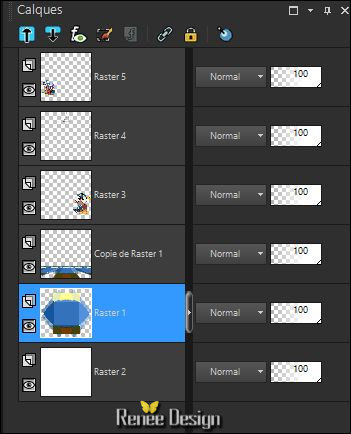
- Activeer in het lagenpalet raster 1
22.
Gereedschap -Selectie (S) - Aangepaste selectie -Rechthoek-met deze instellingen 

23.
Selecties- Laag maken van de selectie
24.
Effecten- Insteekfilters –Unlimited 2.0 - Filter Factory Gallery G-Bevel
2… zet op 75/22/67
25.
Effecten- Insteekfilters –Unlimited 2.0 - Filter Factory Gallery J- Drink To
Me... zet op 15
Selecties- Niets selecteren
26.
Effecten –Insteekfilters-Unlimited 2.0 - Filter Factory Gallery J- Drink To
Me... op 15
27. Effecten -Vervormingseffecten -Spiraal en zet op 110
28. Effecten
–Insteekfilters- EyeCandy 5 Impact – Perspective
shadow met deze instellingen
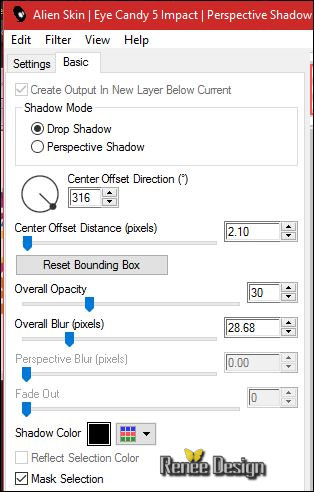
- In het lagenpalet: blijf op de "tot laag gemaakte selectie"
29. Activeer
de tube ‘’ image_2_RC.pspimage’’
- Bewerken- Kopiëren- Terug naar je werkje- Bewerken-Plakken als nieuwe laag op je werkje
- Mengmodus blijft op "Bleken" en de laagdekking blijft op 61%
30. Effecten- Randeffecten- Accentueren
- Eigenschappen Voorgrond: voorgrondkleur staat nog op #ffffff-en de achtergrondkleur is nog steeds #3877c2
Maak van de voor/achtergrondkleur een radiaal verloop met onderstaande instellingen
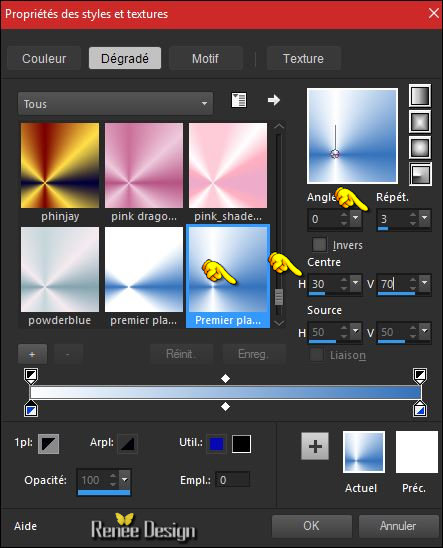
-Activeer de bovenste laag in het lagenpalet
31. Lagen- Nieuwe rasterlaag
32. Gereedschap Vlakvulling: vul de laag met het verloop
33.
Effecten- Insteekfilters – Unlimited 2.0 - Filter Factory Gallery J - Drink To
Me zet op 45
34. Effecten- Insteekfilters – Simple – Center Tile
-
Open je masker '' Monaiekje mask 33 ''en minimaliseer in je psp
35. Lagen- Nieuwe maskerlaag en neem masker « Monaiekje
mask 33.pspimage »met deze instelling

-Lagen- Samenvoegen- Groep samenvoegen
36. Effecten- Insteekfilters – Flaming pear – Flexify 2 met deze instellingen
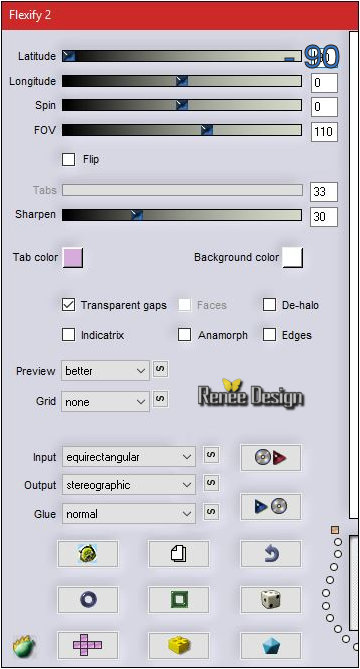
37. Afbeelding- Formaat wijzigen- Verkleinen met 50% geen vink bij alle lagen (maar niet verplaatsen !!)
38. Effecten- 3 D effecten- Slagschaduw met deze instellingen
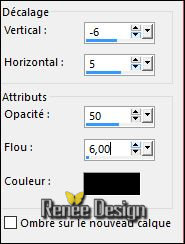
39. Activeer
de tube ‘’ Boutons_RC.png’’
Bewerken- Kopiëren- Terug naar je werkje- Bewerken-Plakken als nieuwe laag op je werkje
- Plaats naar links ( zie grote afbeelding)
40. Activeer de tube ‘’ image_3_RC.pspimage’’
- Bewerken- Kopiëren- Terug naar je werkje- Bewerken-Plakken als nieuwe laag op je werkje
-
Plaats zie grote voorbeeld
41. Lagen- Dupliceren
- Afbeelding- Omdraaien ( CTRL+I) en plaats -Lagen- Schikken-Omlaag verplaatsen!!
42. Zet de Mengmodus van deze laag op "Tegenhouden " en zet de laagdekking van deze laag op 55 %
43. Afbeelding- Randen toevoegen met 1 pixel #3877c2
44. Afbeelding- Randen toevoegen met 50 pixels #ffffff
45. Activeer
de tube ‘’ image_4_RC.pspimage’’ of !!!! ’’
image_4b_RC’’
- Bewerken- Kopiëren- het geselecteerde deel - Terug naar je werkje- Bewerken-Plakken als nieuwe laag op je werkje
46.
Effecten- 3 D effecten- Slagschaduw naar smaak
47. Open de map met de tube van Liz en kies wat uit om te decoreren op je werkje
-
Effecten- 3 D effecten- Slagschaduw naar smaak
48. Afbeelding- Randen toevoegen met 1 pixel #3877c2
49. Activeer
de tube ‘’ image_5_RC.pspimage’’
- Bewerken- Kopiëren- Terug naar je werkje- Bewerken-Plakken als nieuwe laag op je werkje
- Plaats links onder
50. Lagen- Samenvoegen- Zichtbare lagen samenvoegen
51. Afbeelding- Formaat wijzigen- Verkleinen met 824 pixels breedte
Opslaan als JPG

Ik hoop dat jullie er net zoveel plezier mee hadden als ik met het schrijven van deze les
Renée
Deze les werd door Renée geschreven op 20-08/2016
Uitgave
op 01/09/2016
*
Elke gelijkenis met een andere bestaande les berust op puur toeval
*
Vergeet onze vertalers/tubers/testers niet te bedanken die achter de schermen werken.
Bedankt Renée *
*
|